解决电脑重装后无法上网的问题(重装电脑后无法连接网络)
- 电脑知识
- 2024-12-04
- 20
- 更新:2024-11-19 13:19:42
在电脑使用过程中,有时我们可能会遇到需要重装系统的情况,但重装完系统后却发现无法连接网络,这无疑给我们的工作和生活带来了不便。面对这种问题,我们应该如何解决呢?本文将为大家详细介绍解决重装电脑后无法上网的方法。

一、检查网线是否连接正常
1.确保网线插口与电脑的网口连接正常。
2.检查网线是否被损坏或断开。
3.尝试更换一根新的网线进行测试。
二、检查网络适配器驱动是否正常
1.打开设备管理器,找到“网络适配器”选项。
2.右键点击“网络适配器”,选择“更新驱动程序”。
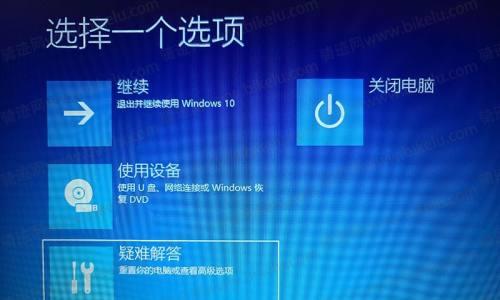
3.如果没有找到更新的驱动程序,可以尝试卸载驱动程序后重新安装。
三、检查网络设置是否正确
1.点击电脑桌面右下角的网络图标。
2.点击“打开网络和共享中心”。
3.点击“更改适配器设置”。
4.找到当前正在使用的网络适配器,右键点击选择“属性”。
5.确保以下选项被勾选:Internet协议版本4(TCP/IPv4)和Internet协议版本6(TCP/IPv6)。
6.如果没有勾选,手动勾选上并保存设置。
四、重启路由器和调制解调器
1.关闭电脑、路由器和调制解调器的电源。
2.先打开调制解调器的电源,等待其完全启动。
3.再打开路由器的电源,等待其完全启动。
4.打开电脑,检查是否能够连接网络。
五、重置网络设置
1.在开始菜单中搜索并打开“命令提示符”。
2.输入以下命令并回车:netshwinsockreset
3.输入以下命令并回车:netshintipreset
4.关闭命令提示符窗口,重新启动电脑。
六、安装相关驱动程序
1.打开设备管理器,找到“其他设备”选项。
2.右键点击未知设备,选择“属性”。
3.在“详细信息”选项卡中,选择“设备描述信息”中的硬件ID。
4.复制硬件ID,在浏览器中搜索并下载对应的驱动程序进行安装。
七、检查防火墙和杀毒软件设置
1.打开防火墙或杀毒软件的设置界面。
2.确保防火墙或杀毒软件没有屏蔽网络连接。
3.如果发现有屏蔽网络连接的设置,取消勾选并保存设置。
八、检查DNS服务器设置
1.点击电脑桌面右下角的网络图标。
2.点击“打开网络和共享中心”。
3.点击“更改适配器设置”。
4.找到当前正在使用的网络适配器,右键点击选择“属性”。
5.双击“Internet协议版本4(TCP/IPv4)”。
6.选择“使用下面的DNS服务器地址”,并填入正确的DNS服务器地址。
九、使用Windows网络故障排除工具
1.在开始菜单中搜索并打开“故障排除”。
2.选择“Internet连接”故障排除,点击“下一步”进行诊断和修复。
十、联系网络运营商
如果以上方法都无效,可能是网络运营商的问题,建议联系网络运营商寻求技术支持。
结尾
通过检查网线连接、驱动程序、网络设置、路由器和调制解调器、重置网络设置、安装驱动程序、防火墙和杀毒软件设置、DNS服务器设置、使用Windows网络故障排除工具等方法,我们可以解决重装电脑后无法上网的问题。当然,如果问题依然存在,我们也可以寻求网络运营商的技术支持。希望本文能帮助到遇到类似问题的朋友们。
电脑重装后无法上网的解决方法
在重装电脑后,有时会遇到无法上网的问题,这是一个常见但令人困扰的情况。本文将给出15个解决无法上网的方法,帮助您快速恢复网络连接。
检查网络连接状态
确保网络连接正常、网线或无线连接正常插入,并检查是否有网络故障。
检查网络驱动程序
确认电脑是否已安装正确的网络驱动程序,可以在设备管理器中查看并更新驱动程序。
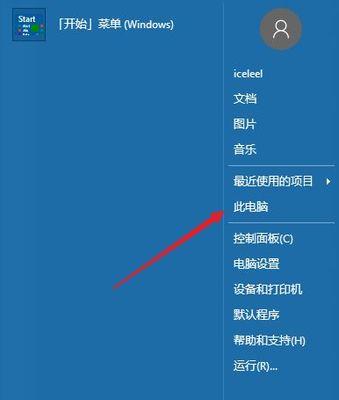
检查IP地址设置
通过打开命令提示符,输入ipconfig命令来查看电脑的IP地址和网关信息,并确保设置正确。
重启网络设备
尝试重启电脑和路由器/猫来刷新网络连接,并解决一些暂时性的网络问题。
检查防火墙设置
确认防火墙设置不会阻止网络连接,可以暂时关闭防火墙来测试是否可以上网。
清除DNS缓存
通过运行ipconfig/flushdns命令来清除DNS缓存,然后尝试重新连接网络。
重置网络设置
通过运行netshwinsockreset命令来重置网络设置,并重新启动电脑后查看是否能够上网。
检查网络代理设置
确保网络代理设置正确,可以在浏览器或系统设置中进行调整。
使用网络故障排除工具
操作系统提供了一些网络故障排除工具,可以使用这些工具来自动检测和修复网络连接问题。
更新操作系统
确保操作系统已经安装了最新的更新和补丁程序,以解决一些可能导致无法上网的bug。
查找并解决病毒问题
运行杀毒软件扫描电脑,确保没有病毒感染导致网络无法连接。
排除硬件问题
检查网线、无线适配器等硬件设备是否有故障,并尝试更换或修复。
重装网络驱动程序
如果网络驱动程序出现问题,可以尝试卸载并重新安装驱动程序。
联系网络服务提供商
如果以上方法仍不能解决问题,可能是由于网络服务提供商的问题,此时建议联系他们寻求帮助。
寻求专业帮助
如果您对电脑操作不熟悉,或以上方法无法解决问题,建议寻求专业人士的帮助,他们将能够更准确地判断问题的原因并给出解决方案。
在重装电脑后无法上网是一个常见的问题,但通过检查网络连接、驱动程序、IP地址设置等方面,以及使用网络故障排除工具等方法,您可以尝试解决这一问题。如果仍然无法解决,可以联系网络服务提供商或寻求专业帮助。希望本文提供的解决方案能够帮助到您!











